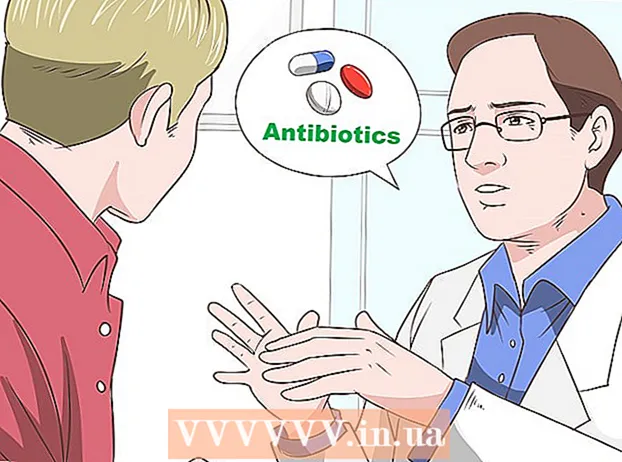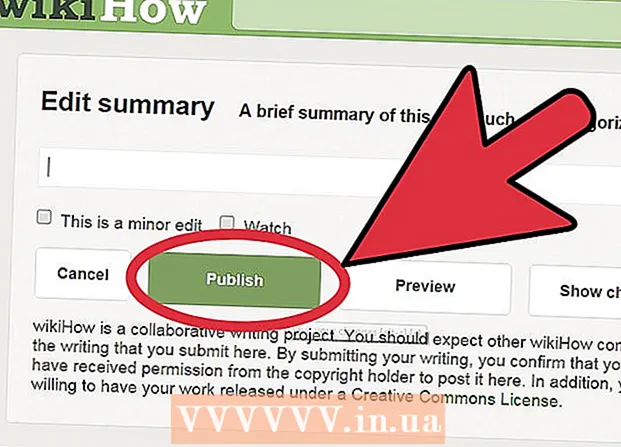Kirjoittaja:
Lewis Jackson
Luomispäivä:
7 Saattaa 2021
Päivityspäivä:
24 Kesäkuu 2024
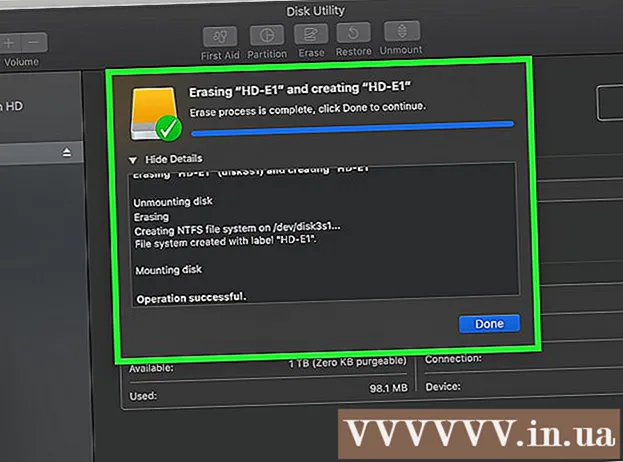
Sisältö
Tämä wikiHow opettaa sinulle, kuinka valita, liittää ja alustaa ulkoinen kiintolevy Windows- tai Mac-tietokoneella.
Askeleet
Osa 1/3: Ulkoisen kiintolevyn valinta
. Napsauta File Explorer -sovellusta, jossa on kansiokuvake työpöydän alaosassa.
- Jos et näe File Explorer -sovelluskuvaketta, napauta ⊞ Voita+E avata File Explorer.

. Napsauta Spotlight-sovellusta ja suurennuslasikuvaketta näytön oikeassa yläkulmassa.
Avaa Levytyökalu. Tuonti levyapuohjelma kaksoisnapsauta sitten Levytyökalu kun vaihtoehto näkyy hakutuloksissa. Levytyökalu-ikkuna avautuu.

Valitse ulkoinen kiintolevy. Napsauta Levytyökalu-ikkunan vasemmassa yläkulmassa ulkoisen kiintolevyn nimeä.
Napsauta korttia Poista Levytyökalu-ikkunan yläosassa. Ikkuna avautuu.

Napsauta ponnahdusikkunan keskellä olevaa avattavaa "Alusta" -ruutua.
Valitse tiedostojärjestelmä. Napsauta yhtä seuraavista vaihtoehdoista:
- Mac OS Extended (päivitetty) Valitse tämä vaihtoehto, jos haluat käyttää vain ulkoista kiintolevyä Macissa.
- ExFAT Valitse tämä vaihtoehto, jos haluat käyttää ulkoista kiintolevyä sekä Windows- että Mac-tietokoneissa.
Klikkaus Poista (Poista) on ikkunan alaosassa.
Klikkaus Poista pyydettäessä. Mac alkaa alustaa asemaa. Kun muotoilu on valmis, voit jatkaa aseman käyttöä haluamallasi tavalla. mainos
Neuvoja
- Monet muut laitteet (muut kuin tietokoneet), jotka sallivat ulkoisten kiintolevyjen lisäämisen (kuten pelikonsolit), tarjoavat muodon Asetukset-valikon Tallennus-osiossa.
- Älä unohda irrottaa ulkoista kiintolevyä turvallisesti, ennen kuin irrotat kaapelin tietokoneesta. Tämän toiminnon tarkoituksena on varmistaa, että kiintolevyn tiedot tallennetaan.
Varoitus
- Kaikki tiedostojärjestelmät eivät ole yhteensopivia kaikkien tietokoneiden kanssa. Jos päätät käyttää omaa tiedostojärjestelmää (esimerkiksi: NTFS for Windows) saat virheilmoituksen, kun yrität lisätä ulkoista kiintolevyä tietokoneeseen, jossa on toinen käyttöjärjestelmä.
- Alustaminen poistaa kaiken aseman sisällön.